


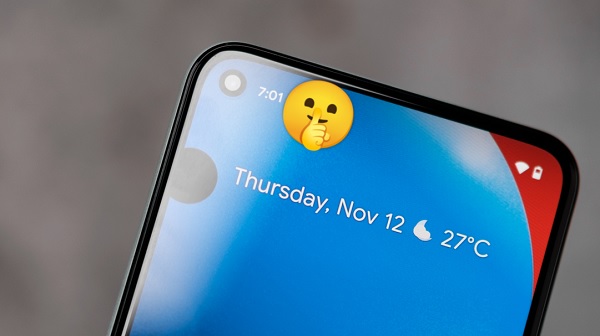
نوار وضعیت اندروید می تواند به سرعت پر از آیکون های بدون استفاده و بی کاربرد شود.مخصوصا اگر از بیلد های سفارسی شده و غیر خام اندروید استفاده می کنید (مثل سامسونگ و ال جی). با استفاده از ابزارهای درست ، خوشبختانه می توانید این آیکون ها را بدون حذفِ برنامه های کارآمدِ خود پاک کنید.
نوتیفیکیشن یکی از قابلیت های مهم و کاربردی گوشی های هوشمند است که به شما امکان می دهد با نگاه به صفحه قفل گوشی بفهمید در مدت گذشته در برنامه ها و اپلیکیشن هایتان چه اتفاقاتی رخ داده است اما از طرفی با فعال بودن نوتیفیکیشن، هر کس که به گوشی شما نگاه کند حتی بدون باز کردن قفل گوشی می تواند از تمامی اعلان ها با خبر شده و یا حتی پیام های ارسال شده برایتان را بخواند.خوب است بدانید که شما می توانید اعلان های لاک اسکرین خود را مخفی کرده و یا به طور کامل آن ها را غیر فعال کنید.
زمانی که یک اعلان پیام در صفحه قفل گوشی شما ظاهر می شود ، هر کسی از اطرافیان شما می تواند با نگاه کردن به صفحه گوشی ، محتوای پیام دریافتی را بخواند بدون این که نیازی به باز کردن قفل دستگاه باشد .بنابراین اگر می خواهید بدانید که چگونه از نمایش اعلان ها و محتوای پیام ها از صفحه قفل گوشی جلوگیری کنید ، در ادامه این مقاله از پارس ارتباط لوتوس با ما باشید .
مطالبی که قرار است در ادامه این مقاله بخوانید:
عدم نمایش محتوای پیام در نوار وضعیت
دسترسی و استفاده از System UL Tuner در اندرویدهای خام
دسترسی و استفاده از System UL Tuner در دیگر اقسامِ اندروید
آموزش عدم نمایش اعلان ها در صفحه قفل گوشی
نحوه مخفی کردن اعلان های صفحه قفل در گوشی های اندروید ( بدون پوسته سفارشی )
تنظیمات اعلان های صفحه قفل در گوشی های سامسونگ
چگونه محتوا را در صفحه قفل اندروید خود پنهان کنم؟
چگونه نوار وضعیت را غیر فعال کنیم ؟ نوار وضعیت, محلی است که شما ایکون های وضعیت را در آن مشاهده می کنید: Wi-Fi , Bluetooth(بلوتوث( , mobile network (شبکه ی موبایل) , باتری, زمان , اعلان و غیره. مسئله ای که وجود دارد این است که شما همیشه نیازی به داشتنِ همه ی این آیکون ها ندارید.برای مثال در گوشی های سامسونگ و ال جی, آیکونِ NFC همیشه وقتی سرویس روشن است در نوار وضعیت نشان داده می شود.این وضعیت خیلی احساس نمی شود.
زیرا چیز قابل توجه دیگری در این محل وجود ندارد – بجزWi-Fi و داده های تلفن همراه, علامتِ دیگری وجود ندارد تا نشان داده شود.بجز بلوتوث هیچکدام از آیکون ها متصل کننده نیستند;چه روشن باشد و چه خاموش,همیشه وجود دارند.تنها وقتی روشن است,شکل آیکون تغییر کرده و فضای بیشتری می گیرد.
خبر خوب این است که یک راه آسان برای پاک کردن نوار وضعیت وجود دارد. این کار با ایجاد تغییراتی در System UI Tuner انجام میشود و از قابلیتهای اندروید خام ( اندروید خالص ) است. اگر یک گوشی مجهز به اندروید غیر خام دارید این امکان جزو ابزارهای پایهای سیستم نیست اما باز هم میتوانید از آن استفاده کنید. در ادامه، روش کار را برای هر دو نوع اندروید توضیح میدهیم.
همانطور که میدانید یکی از امکانات سیستمعامل اندروید نشان دادن هشدارها و نوتیفیکیشنها از جمله پیامک و یا پیام از سایر برنامههای پیامرسان در صفحه قفل گوشی است. این قابلیت به کاربران این امکان را میدهد که یک پیشنمایش از ایمیلها، پیامهای متنی و … را بدون باز کردن قفل گوشی مشاهده کنند. این مساله مخصوصا زمانی که کاربران نگران لاگین های غیرمجاز به گوشی خود هستند، اهمیت بیشتری پیدا می کند.
برای این کار نوار وضعیت را به پایین بکشید و آیکون تنظیمات (چرخ دند) را به مدت طولانی لمس کنید تا شروع به چرخش کند؛ در این هنگام پیامی برای شما نمایش داده میشود مبنی بر این که System UI Tuner به تنظیمات گوشی اضافه شده است و یک آیکن کوچک به شکل آچار در کنار آیکن چرخ دنده ظاهر میشود.
دوباره نوار نوتیفیکیشن را به پایین کشیده و تنظیمات را انتخاب کنید؛ سپس در منوی تنظیمات به پایین صفحه بروید و System UI Tuner را انتخاب کنید.
اگر برای اولین بار است که System UI Tuner را باز میکنید یک هشدار به صورت پاپ آپ ظاهر میشود و به شما میگوید که این یک قابلیت تجربی (experimental) است؛ برای از بین بردن این هشدار گزینه “Got It” را انتخاب کنید.
اولین گزینه منوی باز شده مربوط به “Status Bar” است، آن را انتخاب کنید.
این تنظیمات بسیار ساده هستند، فقط کافی است که برای غیرفعال کردن هر یک از آیکونها، کلید مربوط به آن را خاموش کنید. تغییرات انجام شده بلافاصله اعمال میشوند و میتوانید نتیجه کار را مشاهده کنید.
در اینجا یک ورژنِ پرسرعت و قدیمی موجود است:
قسمت اعلان ها را به سمت پایین بکشید.
روی آیکونِ چرخ دنده اندکی فشار دهید تا یک پنجره باز شود.
همه چیز در این پنجره است.اکنون شما متوجه خواهید شد که راه را درست آمده اید:زیرا منوی تنظیمات باز می شود.یک اخطارِ سریع به شما این آگاهی را می دهد که قادر به دسترسی به اجزای اصلی هستید.و یک آیکونِ آچارِ کوچک نیز در کنارِ آیکونِ چرخ دنده است.
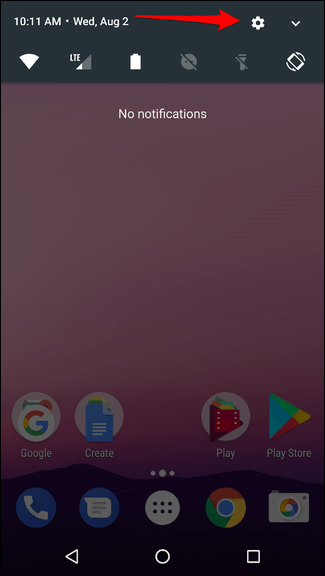
قسمت اعلان ها را دوباره به سمت پایین بکشید و به قسمت تنظیمات بروید و آیکون چرخ دنده را لمس کنید. صفحه ی تنظیمات مانند طوماری به پایین باز میشود.سپس آپشنِ System UL Tuner را انتخاب کنید.
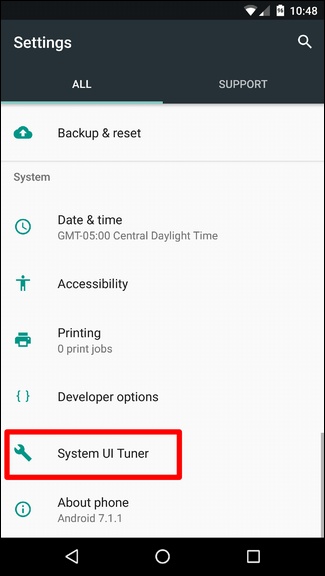
اگر اولین بار است که از این آپشن استفاده می کنید یک پنجره ی اخطار برای شما باز می شود و اعلام میکند که این یک حرکتِ آزمایشی است. برای رد کردنِ آن “got it” را لمس کنید.
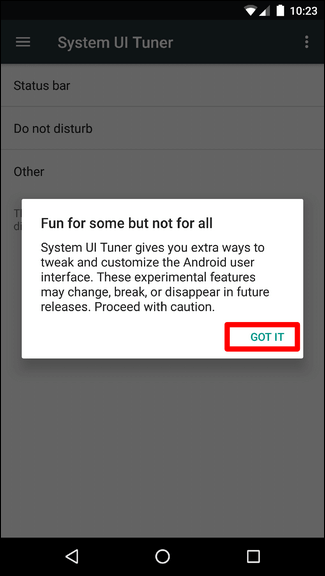
اولین گزینه در لیست, “نوار وضعیت” است.وارد آن شوید.
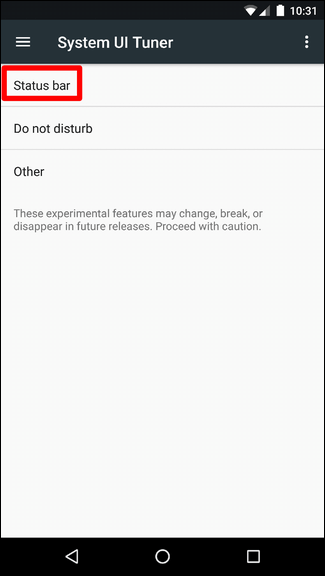
این تنظیماتِ مستقیم در جهتِ روشن یا خاموش کردنِ کلید هر آیکون برای مخفی کردن است.تاثیرِ هر تغییر در لحظه مشخص می شود.پس شما می توانید تغییرات را در بالای صفحه مشاهده کنید.
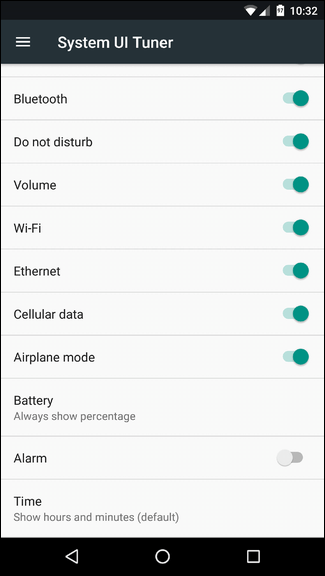
استفاده از System UL Tuner در دستگاه های دستکاری شده کمی پیچیده تر است, اما انجام دادنش خیلی سخت نیست.ابتدا باید یک برنامه شخص ثالث نصب کنید که برای آن می توانید راهنمای نصب و راه اندازی ما را بررسی کنید.فقط بدانید که اگر قادر به استفاده از دستگاه روت شده نیستید, سیستم، درخواست دستورات adb را می دهد.پس نگران نباشید خیلی ساده است و همه چیز با جزئیات در راهنمای ما شرح داده شده.
وقتی برنامه را نصب کردید دیگر کارها خود به خود و به آرامی انجام میشوند.برنامه ی System UL Tuner را باز کنید و سپس منوی سمت چپ را لمس کنید تا باز شود.
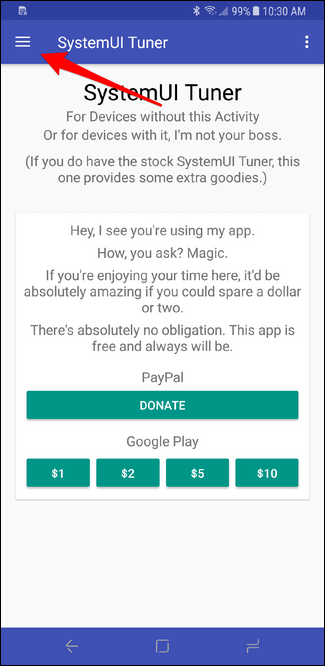
در این منو, آپشنِ “نوار وضعیت” را انتخاب کنید.تنها در اندروید خام می توانید در این قسمت هرچیزی را که بخواهید نمایش داده یا مخفی کنید. این تغییرات در لحظه اعمال می شوند.پس اگر نمی دانید که در ظاهر چگونه به نظر می رسد, می توانید به راحتی آن را به حالتِ قبل برگردانید.
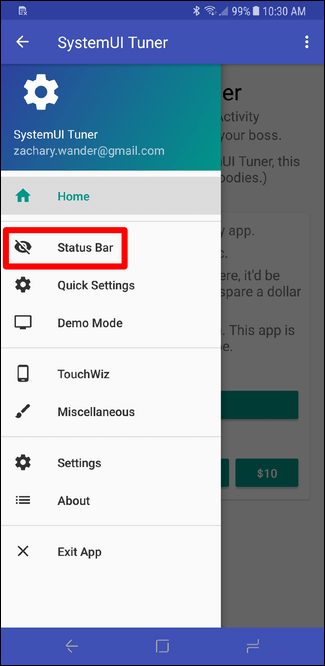
در پایان کار میتوانید آن آیکونِ NFC مزاحم را حذف کنید.
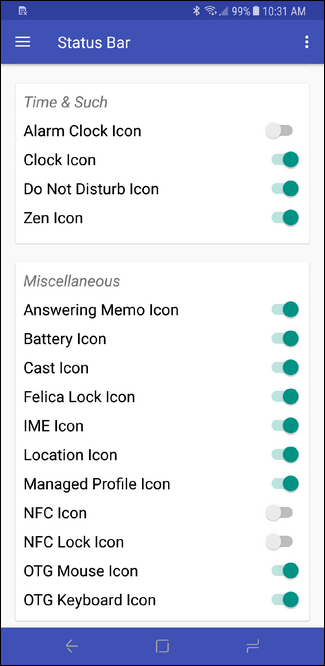
عدم نمایش محتوای پیام در نوار وضعیت شیائومی ، گوشی های اندرویدی معمولا سه گزینه مختلف برای اعلان های صفحه قفل دارند : 1.نمایش همه 2.نمایش هیچکدام 3.پنهان کردن محتوا .گزینه آخر به معنی این است که می توانید اعلان های برنامه ها را ببینید اما محتوای آن پنهان می شود .برای انتخاب یکی از این گزینه می توانید مراحل زیر را در گوشی اندروید خود طی کنید .
نکته : ممکن است برخی از گزینه ها یا مراحل بسته به تولیدکننده گوشی شما متفاوت باشد اما اصول کلی این کار در تمام دستگاه های اندرویدی یکسان است .
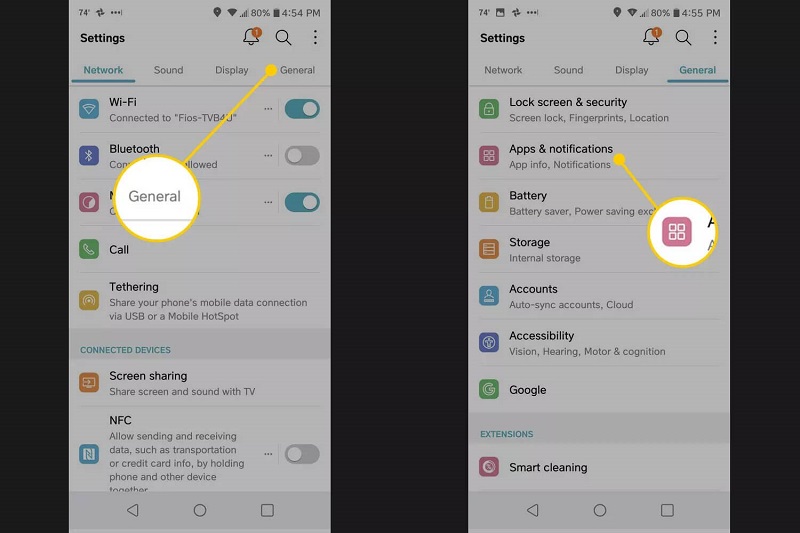
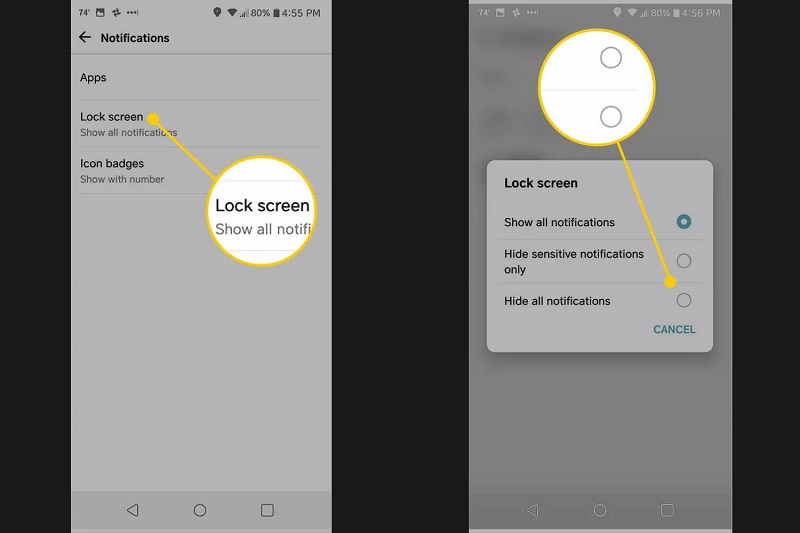
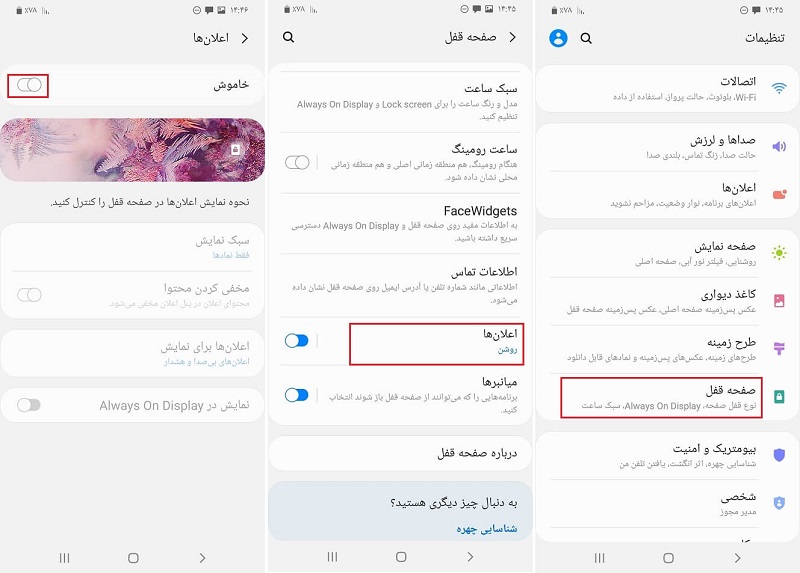
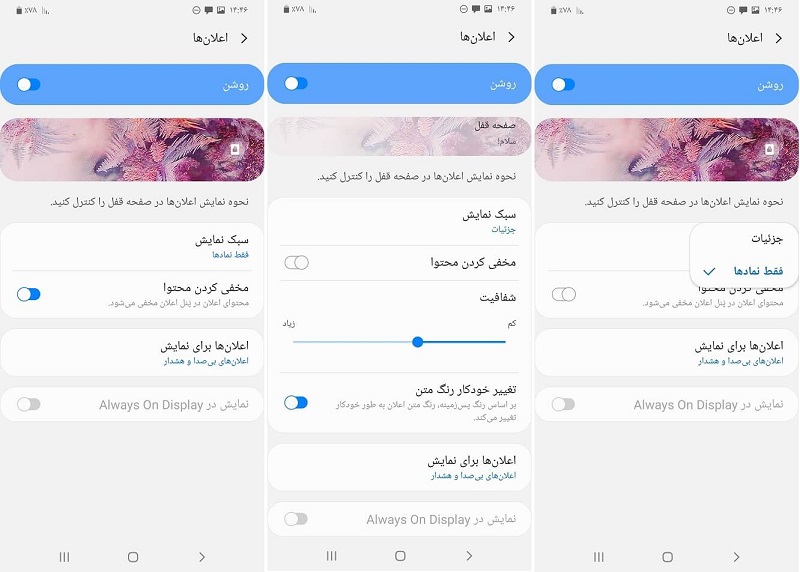
چگونه نوار وضعیت را غیر فعال کنیم ؟ نحوه مخفی کردن اعلان های صفحه قفل در سامسونگ و اچ تی سی
اگر میخواهید مطمئن شوید محتوای پیامهای واتساپ شما روی صفحه نمایش یا صفحهی قفل گوشی نمایش داده نشود میتوانید تنظیمات مربوط به آن را فعال کنید. برای این کار مراحل زیر را دنبال کنید.
ابتدا وارد تنظیمات گوشی شوید سپس وارد پنل صفحه قفل شوید.گزینه اعلان ها رو انتخاب کنید.
اگر روی گزینه don't Show notifications یا hide contents بزنید نوار وضعیت هم در حالت قفل نمایش داده نمیشه.
دیدگاه شما